快速上手pandas:使用此函式庫讀取Excel檔案的快捷方法

pandas是Python中一款重要的資料分析庫,能夠簡化資料的讀取、清洗和處理過程,目前已成為資料分析工作的標準配備。在資料分析過程中,Excel往往是資料來源之一,因此本文將介紹使用pandas讀取Excel檔案的快捷方法。
使用pandas讀取Excel檔案的幾個優點:
- 可以快速讀取並處理大量的Excel檔案。
- 得益於pandas所提供的高效性和靈活性,支援各種類型的資料操作,包括,但不限於資料過濾,資料拼接,資料透視表,資料視覺化等。
- 透過使用pandas,我們可以很方便地將已經讀取的Excel資料寫入到各種類型的輸出檔案中,例如CSV,SQL DATABASES等。
那麼,該如何使用pandas去讀取Excel檔案呢?以下將詳細介紹從讀取Excel檔案開始,到資料清洗和操作的整個過程。
首先,需要安裝pandas函式庫和相關依賴函式庫。可以使用以下語句進行安裝:
pip install pandas openpyxl
在安裝好必要的函式庫之後,接下來就可以直接使用pandas來讀取Excel檔案。使用pandas讀取Excel檔案的方法具有彈性,在讀取Excel檔案時,可以只讀取一個sheet,也可以讀取Excel檔案的所有sheet,同時,也可以為各個欄位進行命名、資料類型定義等操作。
- 讀取單一sheet
使用pandas.read_excel函數可以從Excel檔案讀取單一sheet。例如,我們有一個名為test.xlsx的Excel文件,其中包含一個名為Sheet1的sheet,可以使用以下程式碼讀取:
import pandas as pd
df = pd.read_excel('test.xlsx', sheet_name='Sheet1')- 讀取所有sheet
如果我們需要讀取Excel檔案中的所有sheet,可以使用如下程式碼:
import pandas as pd
xls = pd.read_excel('test.xlsx', sheet_name=None)將sheet_name參數設為None,則傳回以sheet名稱為鍵,以DataFrame為值的字典。
可以使用xls.keys()來查看所有sheet的名稱,以及使用xls.values()來查看所有sheet的內容。
- 重命名列
在pandas中,我們可以透過對DataFrame中的列進行更名,來達到簡化操作的目的。這裡以對讀取Excel檔案中的某一列進行列名重新命名為例,範例程式碼如下:
import pandas as pd
df = pd.read_excel('test.xlsx', sheet_name='Sheet1')
df.rename(columns={'原列名':'新列名'}, inplace=True)- 將資料寫入檔案
使用pandas可以輕鬆將Excel檔案中的資料編寫到各種類型的檔案中,包括CSV,SQL資料庫等。
以將Excel檔案中的資料寫入CSV檔案為例,範例程式碼如下:
import pandas as pd
df = pd.read_excel('test.xlsx', sheet_name='Sheet1')
df.to_csv('output.csv')將Excel中讀取的資料儲存至DataFrame,然後使用DataFrame的to_csv函數直接將資料寫入CSV檔案中。
透過以上的例子,希望能夠讓大家了解到pandas在Excel資料讀取與處理方面的優越性,並且能夠快速上手此庫,在之後的資料分析工作中使用此技能,優雅處理數據。
以上是快速上手pandas:使用此函式庫讀取Excel檔案的快捷方法的詳細內容。更多資訊請關注PHP中文網其他相關文章!

熱AI工具

Undresser.AI Undress
人工智慧驅動的應用程序,用於創建逼真的裸體照片

AI Clothes Remover
用於從照片中去除衣服的線上人工智慧工具。

Undress AI Tool
免費脫衣圖片

Clothoff.io
AI脫衣器

AI Hentai Generator
免費產生 AI 無盡。

熱門文章

熱工具

記事本++7.3.1
好用且免費的程式碼編輯器

SublimeText3漢化版
中文版,非常好用

禪工作室 13.0.1
強大的PHP整合開發環境

Dreamweaver CS6
視覺化網頁開發工具

SublimeText3 Mac版
神級程式碼編輯軟體(SublimeText3)

熱門話題
 解決常見的pandas安裝問題:安裝錯誤的解讀與解決方法
Feb 19, 2024 am 09:19 AM
解決常見的pandas安裝問題:安裝錯誤的解讀與解決方法
Feb 19, 2024 am 09:19 AM
pandas安裝教學:解析常見安裝錯誤及其解決方法,需要具體程式碼範例引言:Pandas是一個強大的資料分析工具,廣泛應用於資料清洗、資料處理和資料視覺化等方面,因此在資料科學領域備受推崇。然而,由於環境配置和依賴問題,安裝pandas可能會遇到一些困難和錯誤。本文將為大家提供一份pandas安裝教程,並解析一些常見的安裝錯誤及其解決方法。一、安裝pandas
 如何使用pandas正確讀取txt文件
Jan 19, 2024 am 08:39 AM
如何使用pandas正確讀取txt文件
Jan 19, 2024 am 08:39 AM
如何使用pandas正確讀取txt文件,需要具體程式碼範例Pandas是一個廣泛使用的Python資料分析函式庫,它可以用來處理各種各樣的資料類型,包括CSV檔案、Excel檔案、SQL資料庫等。同時,它也可以用於讀取文字文件,例如txt文件。但是,在讀取txt檔案時,我們有時會遇到一些問題,例如編碼問題、分隔符號問題等。本文將介紹如何使用pandas正確讀取txt
 使用pandas讀取CSV檔案並進行資料分析
Jan 09, 2024 am 09:26 AM
使用pandas讀取CSV檔案並進行資料分析
Jan 09, 2024 am 09:26 AM
Pandas是一個強大的資料分析工具,可以輕鬆讀取和處理各種類型的資料檔案。其中,CSV檔案是最常見且常用的資料檔案格式之一。本文將介紹如何使用Pandas讀取CSV檔案並進行資料分析,同時提供具體的程式碼範例。一、導入必要的函式庫首先,我們需要導入Pandas函式庫和其他可能需要的相關函式庫,如下所示:importpandasaspd二、讀取CSV檔使用Pan
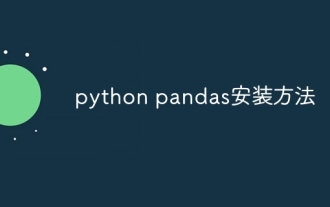 python pandas安裝方法
Nov 22, 2023 pm 02:33 PM
python pandas安裝方法
Nov 22, 2023 pm 02:33 PM
python可以透過使用pip、使用conda、從原始碼、使用IDE整合的套件管理工具來安裝pandas。詳細介紹:1、使用pip,在終端機或命令提示字元中執行pip install pandas命令即可安裝pandas;2、使用conda,在終端機或命令提示字元中執行conda install pandas命令即可安裝pandas;3、從原始碼安裝等等。
 python如何安裝pandas
Dec 04, 2023 pm 02:48 PM
python如何安裝pandas
Dec 04, 2023 pm 02:48 PM
python安裝pandas的步驟:1、開啟終端機或指令提示字元;2、輸入「pip install pandas」指令安裝pandas函式庫;3、等待安裝完成,可以在Python腳本中匯入並使用pandas函式庫了;4、使用的是特定的虛擬環境,確保在安裝pandas之前啟動相應的虛擬環境;5、使用的是整合開發環境,可以添加“import pandas as pd”程式碼來導入pandas庫。
 使用pandas讀取txt檔案的實用技巧
Jan 19, 2024 am 09:49 AM
使用pandas讀取txt檔案的實用技巧
Jan 19, 2024 am 09:49 AM
使用pandas讀取txt檔案的實用技巧,需要具體程式碼範例在資料分析和資料處理中,txt檔案是一種常見的資料格式。使用pandas讀取txt檔案可以快速、方便地進行資料處理。本文將介紹幾種實用的技巧,以幫助你更好的使用pandas讀取txt文件,並配以具體的程式碼範例。讀取帶有分隔符號的txt檔案使用pandas讀取帶有分隔符號的txt檔案時,可以使用read_c
 Pandas輕鬆讀取SQL資料庫中的數據
Jan 09, 2024 pm 10:45 PM
Pandas輕鬆讀取SQL資料庫中的數據
Jan 09, 2024 pm 10:45 PM
資料處理利器:Pandas讀取SQL資料庫中的數據,需要具體程式碼範例隨著資料量的不斷增長和複雜性的提高,資料處理成為了現代社會中一個重要的環節。在資料處理過程中,Pandas成為了許多資料分析師和科學家的首選工具之一。本文將介紹如何使用Pandas函式庫來讀取SQL資料庫中的數據,並提供一些具體的程式碼範例。 Pandas是基於Python的一個強大的數據處理和分
 揭露Pandas中高效率的資料去重方法:快速去除重複資料的技巧
Jan 24, 2024 am 08:12 AM
揭露Pandas中高效率的資料去重方法:快速去除重複資料的技巧
Jan 24, 2024 am 08:12 AM
Pandas去重方法大揭密:快速、有效率的資料去重方式,需要具體程式碼範例在資料分析和處理過程中,經常會遇到資料中存在重複的情況。重複資料可能會對分析結果產生誤導,因此去重是一個非常重要的工作環節。在Pandas這個強大的資料處理庫中,提供了多種方法來實現資料去重,本文將介紹一些常用的去重方法,並附上特定的程式碼範例。基於單列去重最常見的情況是根據某一列的值是否重






